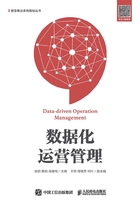
2.3 行业数据的挖掘
通过对市场行业数据的进一步挖掘,可以更全面地了解市场行情。下面重点介绍市场稳定性、行业集中度、环比增幅与同比增幅、波士顿矩阵以及消费者行为的分析方法。
2.3.1 市场稳定性
市场稳定性是指当需求、价格等因素偏离均衡情况后市场恢复为原来的均衡状态的能力。例如,在单个市场中消费者行为的变化对已经建立起来的均衡会产生干扰,使实际价格偏离均衡价格,因此将引起市场的一个调整过程,如果在产生干扰过后市场仍然能恢复到原来的均衡状态,则说明这个市场是稳定的。
市场稳定性涉及波动系数和极差两个指标,它们的计算公式分别如下:
波动系数=标准差/平均值
极差=最大值-最小值
首先来看波动系数。在生意参谋中任选女装下两个子行业近12个月的交易指数数据,并整理到Excel表格中(配套资源:素材文件/第2章/市场稳定性.xlsx),这里采集的是毛呢外套和羽绒服子行业的数据。波动系数中标准差的计算需要借助Excel中的STDEV.P函数,平均值的计算则需要借助AVERAGE函数。图2-31所示的左图中便是毛呢外套和羽绒服的标准差、平均值和波动系数的计算公式,右图为计算结果。

图2-31 市场稳定性的计算公式和结果
对于小卖家而言,波动系数越大的市场,机会可能就越大;对于中级卖家而言,如果资源较好,则建议选择波动系数小的市场,因为这个市场进入相对稳定的成熟阶段,往往只要控制好供应链即可。
波动系数的缺点在于它与数据本身的大小没有关系,千万级别的源数据和百位级别的源数据,计算出来的波动系数可能是一样的,但它们的量级则有较大差别。因此,可以进一步利用极差来显示数据的量级,如图2-32所示(配套资源:效果文件/第2章/市场稳定性.xlsx)。

图2-32 极差能够反映数据的量级
计算极差时可借助MAX函数和MIN函数,MAX函数返回所选区域的最大值,MIN函数返回所选区域的最小值。如果只看图2-32中毛呢外套和某行业的波动系数,可以发现二者的结果完全相同;但通过极差就能反映,这两个行业的交易量的量级完全不在同一个层次。因此,要配合分析波动系数和极差,才能更准确地评估行业稳定性。
2.3.2 行业集中度
行业集中度可以反映某行业的饱和度和垄断程度,一般使用赫芬达尔指数来反映。该指数首先需要取得竞争对手的市场占有率,并忽略较小的竞争对手,然后计算出竞争对手市场占有率的平方值,最后将这些平方值求和。
实际操作时,可以利用生意参谋的市场排行功能,采集某行业的部分品牌交易指数。图2-33所示为在生意参谋中采集某行业的交易指数,将所采集的数据整理到Excel表格中即可分析行业集中度。

图2-33 采集生意参谋中的交易指数
下面以采集并整理好的Excel文件为例,介绍行业集中度的计算方法,其具体操作如下。

扫码看视频
步骤01 打开“行业集中度.xlsx”文件(配套资源:素材文件/第2章),拖动鼠标选中C2:C51单元格区域,在上方的编辑栏中输入公式“=B2/SUM($B$2:$B$51)”,表示将该品牌交易指数除以表中所有品牌交易指数之和,如图2-34所示。其中SUM函数为求和函数,自动计算引用的单元格区域中的数据之和;“$”符号表示绝对引用,当公式中的品牌发生变化时,确保所有品牌交易指数之和不变。

图2-34 输入公式
步骤02 按【Ctrl+Enter】组合键即可快速返回所有品牌对应的市场份额结果,如图2-35所示。

图2-35 计算市场份额
步骤03 拖动鼠标选中D2:D51单元格区域,在上方的编辑栏中输入公式“=C2*C2”,表示将该品牌的交易指数进行平方运算,如图2-36所示。

图2-36 输入公式
步骤04 按【Ctrl+Enter】组合键快速返回所有品牌对应的市场份额平方值,如图2-37所示。

图2-37 计算市场份额平方值
步骤05 选中E2单元格,在上方的编辑栏中输入公式“=SUM(D2:D51)”,表示计算所有品牌市场份额平方值的总和,按【Ctrl+Enter】组合键返回结果,如图2-38所示(配套资源:效果文件/第2章/行业集中度.xlsx)。

图2-38 计算行业集中度
通过计算得到该行业在数据采集期间的行业集中度为0.022517229。这个数值越大,说明市场的集中度越大(当这个数值等于1时,表示市场被巨头垄断);这个数值越小,说明市场的集中度越小,市场就越趋于自由竞争。
知识拓展
行业集中度的倒数表示有多少个样本可以代表总体。如果该实例中采集的品牌数量为50个,计算行业集中度的倒数:1÷0.022517229≈44,此结果表示上述行业中的44个品牌占据了这50个品牌中的主要份额。
2.3.3 环比增幅与同比增幅
与波动系数密切相关的指标是增幅,即增长速度。增幅又分为环比增幅和同比增幅两种,二者的含义和计算方法分别如下。
●环比增幅:即本期数据与上期数据比较,如2018年10月的数据与2018年9月的数据相比较得出的增长速度,就称为环比增幅,其公式为:环比增幅=(本期数-上期数)/上期数×100%。
●同比增幅:即本期统计数据与历史同时期数据比较,如2018年10月的数据与2017年10月的数据相比较得出的增长速度,就称为同比增幅,其公式为:同比增幅=(本期数-历史同期数)/历史同期数×100%。
环比增幅和同比增幅均用百分数或倍数表示。环比增幅可以分为日环比、周环比、月环比和年环比,主要是对比短时期内的增幅程度;同比增幅一般用在相邻两年的相同月份之间进行比较,很少以两月的相同日期来对比。环比增幅和同比增幅虽然都反映变化速度,但由于采用基期的不同,其反映的内容也是完全不同的。一般来说,环比增幅可以与环比增幅相比较,但不能将同比增幅与环比增幅相比较。
利用环比增幅和同比增幅的分析方法,可以更好地展现行业的发展情况。在生意参谋的市场排行功能中采集行业不同时期的交易指数数据后,即可计算环比增幅与同比增幅,以此判断增减情况。下面以采集女装毛衣行业2017年1月至2018年10月的交易指数,并整理到Excel表格中的数据为例,介绍环比增幅与同比增幅的计算方法,其具体操作如下。

扫码看视频
步骤01 打开“环比和同比.xlsx”文件(配套资源:素材文件/第2章),拖动鼠标选中D3:D23单元格区域,按照环比增幅的计算公式,在上方的编辑栏中输入公式“=(C3-C2)/C2”(由于这里已经将数据格式设置为百分比数据,因此无须再乘以100%),然后按【Ctrl+Enter】组合键返回计算结果,如图2-39所示。

图2-39 计算环比增幅
步骤02 拖动鼠标选中E14:E23单元格区域,按照同比增幅计算公式,在上方的编辑栏中输入公式“=(C14-C2)/C2”,然后按【Ctrl+Enter】组合键返回计算结果,如图2-40所示。

图2-40 计算同比增幅
知识拓展
Excel在引用单元格地址时,默认使用的是相对引用的方式,即单元格地址会随目标单元格地址变化而产生相对变化,这与前面使用的“$”符号将公式设置为绝对引用有所不同。
步骤03 拖动鼠标选中“环比增幅”和“同比增幅”两个项目名称所在的单元格,按住【Ctrl】键继续加选这两个项目下2018年对应的“环比增幅”和“同比增幅”数据,然后在【插入】→【图表】组中单击“柱形图”下拉按钮 ,在弹出的下拉列表中选择第1种类型,如图2-41所示。
,在弹出的下拉列表中选择第1种类型,如图2-41所示。

图2-41 创建柱形图
步骤04 放大图表尺寸,为其应用“样式42”图表样式,如图2-42所示。

图2-42 应用图表样式
步骤05 选中柱形图上的水平坐标轴和垂直坐标轴,按【Delete】键分别将其删除。选中绘图区,向上拖动下方中间的控制点,缩小绘图区高度。选择图例,拖动其边框将其移至图表右下角,然后拖动其右侧中间的控制点,将图例内容调整为一行,如图2-43所示。

图2-43 调整图表布局
步骤06 在【图表工具 布局】→【标签】组中单击“数据标签”下拉按钮 ,在弹出的下拉列表中选择“数据标签外”选项,如图2-44所示。
,在弹出的下拉列表中选择“数据标签外”选项,如图2-44所示。

图2-44 添加数据标签
步骤07 在【插入】→【文本】组中单击“文本框”按钮 ,在Excel工作表中拖动鼠标绘制文本框,输入从“1月”至“10月”的各月份文本,选中文本,在【开始】→【字体】组中单击“字体颜色”按钮
,在Excel工作表中拖动鼠标绘制文本框,输入从“1月”至“10月”的各月份文本,选中文本,在【开始】→【字体】组中单击“字体颜色”按钮 右侧的下拉按钮,在弹出的下拉列表中选择“白色”选项,然后将文本框移至绘图区下方,利用空格调整各月份文本的位置,效果如图2-45所示(配套资源:效果文件/第2章/环比与同比.xlsx)。
右侧的下拉按钮,在弹出的下拉列表中选择“白色”选项,然后将文本框移至绘图区下方,利用空格调整各月份文本的位置,效果如图2-45所示(配套资源:效果文件/第2章/环比与同比.xlsx)。

图2-45 插入文本框
通过环比数据可以看出女装毛衣行业的销售从6月开始逐渐升温,会一直持续到10月份(图2-45只记录了1月至10月的数据,实际上直到第二年1月的销量都非常不错)。而在销售旺季的几个月中,根据“同比增幅”数据可以发现2018年的整体数据成正数显示,说明市场对毛衣的需求量在增加。
2.3.4 波士顿矩阵
波士顿矩阵又称“市场增长率-相对市场份额”矩阵、波士顿咨询集团法、四象限分析法等。利用波士顿矩阵可以分析各行业的情况,以便有针对性地采取对应的措施。波士顿矩阵实际上是针对企业产品进行分析的工具,四个象限具有不同的定义和相应的战略对策,如图2-46所示。

图2-46 波士顿矩阵的四个象限
●明星产品(stars):指处于高增长率、高市场占有率象限内的产品群。这类产品可能成为企业的现金牛产品,需要加大投资以支持其迅速发展。与之相对应需要采用的发展战略是:积极扩大经济规模和市场机会,以长远利益为目标,提高市场占有率,加强竞争地位。
●现金牛产品(cash cow):又称厚利产品,指处于低增长率、高市场占有率象限内的产品群,已进入成熟期。其产品特点是销量大,利润率高、负债率低,可以为企业提供资金;而且由于增长率低,也无须增大投资。因而这类产品往往会成为企业回收资金、支持其他产品(尤其明星产品)投资的后盾。
●问题产品(question marks):指处于高增长率、低市场占有率象限内的产品群。高增长率说明市场机会大、前景好,而低市场占有率则说明在市场营销上存在问题。其产品特点是利润率较低,所需资金不足,负债率高。对问题产品的改进与扶持方案,一般均会被列入企业长期计划中。
●瘦狗产品(dogs):也称衰退类产品,指处在低增长率、低市场占有率象限内的产品群。其产品特点是利润率低,处于保本或亏损状态;负债比率高,无法为企业带来收益。对这类产品一般应采用撤退战略:首先应减少批量,逐渐撤退,对那些销售增长率和市场占有率均极低的产品应立即淘汰;其次是将剩余资源向其他产品转移;最后是整顿产品系列,最好将瘦狗产品与其他产品合并,统一管理。
借助波士顿矩阵可以分析某个行业市场下各个子行业的情况。下面以女装子行业为例,在生意参谋中采集9月和10月的交易指数数据,通过计算各子行业的市场占比和环比增幅数值,从而建立波士顿矩阵来分析市场情况,其具体操作如下。

扫码看视频
步骤01 打开“波士顿矩阵.xlsx”文件(配套资源:素材文件/第2章),拖动鼠标选中D2:D27单元格区域,在编辑栏中输入公式“=C2/SUM($C$2:$C$27)”,按【Ctrl+Enter】组合键返回计算结果,如图2-47所示。

图2-47 计算市场占比
步骤02 拖动鼠标选中E2:E27单元格区域,在编辑栏中输入公式“=(C2-B2)/B2”,按【Ctrl+Enter】组合键返回计算结果,如图2-48所示。

图2-48 计算环比增幅
步骤03 拖动鼠标选中D1:E27单元格区域,在【插入】→【图表】组中单击“散点图”下拉按钮 ,在弹出的下拉列表中选择第1种类型,如图2-49所示。
,在弹出的下拉列表中选择第1种类型,如图2-49所示。

图2-49 创建散点图
步骤04 双击所创建的散点图中的垂直坐标轴,打开“设置坐标轴格式”对话框,单击选中“最小值”栏中的“固定”单选按钮,在右侧的文本框中输入“-2”,单击选中“纵坐标轴交叉”栏中的“坐标轴值”单选按钮,在右侧的文本框中输入“0.0”,如图2-50所示。

图2-50 设置垂直坐标轴
步骤05 暂不关闭“设置坐标轴格式”对话框,重新在散点图中选中水平坐标轴,然后在该对话框中单击选中“纵坐标轴交叉”栏中的“坐标轴值”单选按钮,在右侧的文本框中输入“0.04”,如图2-51所示,然后关闭对话框。

图2-51 设置水平坐标轴
步骤06 删除散点图中的图表标题和图例对象;然后选中绘图区中的网格线对象,如图2-52所示,按【Delete】键将其删除。

图2-52 删除不需要的图表元素
步骤07 为散点图应用“样式45”图表样式,然后取消绘图区的填充颜色,如图2-53所示。

图2-53 设置图表样式
步骤08 在【图表工具 布局】→【标签】组中单击“坐标轴标题”下拉按钮 ,在弹出的下拉列表中单击【主要横坐标轴标题】→【坐标轴下方标题】选项,如图2-54所示;然后将添加到图表中的坐标轴标题内容修改为“市场占比”。
,在弹出的下拉列表中单击【主要横坐标轴标题】→【坐标轴下方标题】选项,如图2-54所示;然后将添加到图表中的坐标轴标题内容修改为“市场占比”。

图2-54 添加水平坐标轴标题
步骤09 在【图表工具 布局】→【标签】组中单击“坐标轴标题”下拉按钮 ,在弹出的下拉列表中单击【主要纵坐标轴标题】→【竖排标题】选项,如图2-55所示;然后将添加到图表中的坐标轴标题内容修改为“环比增幅”。
,在弹出的下拉列表中单击【主要纵坐标轴标题】→【竖排标题】选项,如图2-55所示;然后将添加到图表中的坐标轴标题内容修改为“环比增幅”。

图2-55 添加垂直坐标轴标题
步骤10 选中散点图中的数据系列对象,在【图表工具 格式】→【形状样式】组中单击 下拉按钮,在弹出的下拉列表中单击“发光”选项,并在弹出的子列表中单击图2-56所示的选项。
下拉按钮,在弹出的下拉列表中单击“发光”选项,并在弹出的子列表中单击图2-56所示的选项。

图2-56 设置数据系列格式
步骤11 适当调整图表尺寸和绘图区大小,使坐标轴标题能更清楚地显示在图表中,如图2-57所示(配套资源:效果文件/第2章/波士顿矩阵.xlsx)。根据波士顿矩阵图中不同象限的含义能了解行业的不同情况。

图2-57 调整图表大小和布局
2.3.5 消费者行为
消费者行为能够在一定程度上决定市场走向。例如根据消费者的搜索行为和消费习惯等,可以让商家有针对性地进行产品设计、产品定价和广告投放等。通过生意参谋统计的历史数据,商家可以直观地查看消费者的搜索和购买等各种行为,从而能够从侧面分析对应市场的行情。
1.消费者搜索行为
用户在网购平台进行有目的的购物消费时,大多会通过搜索的方式来寻找心仪的商品,因此搜索行为反映了用户在购买前的心理需求。图2-58所示为生意参谋市场功能板块下“搜索排行”功能的显示页面,其中显示了女装毛衣行业在2018年10月20日的搜索词排行。这些搜索词就是用户登录到淘宝和天猫平台后搜索频率最高的关键词。根据这个排行情况,可以说明用户对新款、宽松、高领的毛衣较为感兴趣,而并不过重关注毛衣品牌。这对于一些并不知名的自主品牌而言是个机会,他们可以根据用户的搜索兴趣及时调整运营策略,主动供应款式新颖等符合用户需求的毛衣。

图2-58 搜索词排行
2.消费者购买行为
消费者购买行为可以通过生意参谋市场板块的“行业客群”功能进行分析。在生意参谋的市场功能板块中单击左侧导航栏的“行业客群行”选项即可进入该页面,在页面上方选择行业和日期后,即可显示对应行业的用户购买行为和习惯。
图2-59所示为女装毛衣行业的用户性别分析和年龄分析数据,卖家可以发现18~34岁的女性用户占据了女装毛衣行业购买用户中的大部分比例。

图2-59 用户性别分析与年龄分析
在“职业分析”“TOP省份”和“TOP城市”栏目中分别统计了女装毛衣购买用户的职业情况和地域分布情况,如图2-60所示。从职业来看,公司职员、个体经营者和服务人员是此行业的主要购买用户;从地域来看,广东、浙江、江苏是购买用户最多的省份,杭州、上海、广州、深圳等则是购买用户最多的城市。这些数据分析为广告投放地域选择提供了依据,卖家可以在购买用户分布密集的区域,结合该区域的特色来重点投放广告。

图2-60 用户职业与地域分析
在“品牌偏好”栏目中统计了女装毛衣的购买用户热衷的品牌排行,如图2-61所示。如果卖家通过代理品牌来运营网店,则需要重点参考热门品牌;如果卖家是自主品牌,则需要通过了解这些品牌来进行差异化运营,以寻找市场空间。

图2-61 用户品牌偏好分析
在“类目偏好”栏目中统计了女装毛衣的购买用户热衷的类目排行,如图2-62所示。卖家可以发现除毛衣外,裤子、毛针织衫、半身裙、连衣裙等类目也是这类购买用户喜爱购买的商品。这就为联合营销提供了参考依据,如将毛衣与裤子搭配或将毛衣与毛针织衫搭配等,都能够获得较好的销量。

图2-62 用户类目偏好分析
在“下单及支付时段偏好”栏目中可以分析购买用户在不同时段的下单数、搜索词偏好和属性偏好等,如图2-63所示。卖家通过分析知道购买用户一般在早上10点和晚上8点以后下单购买,如果做直通车营销,则需要在这些时段重点投放;而通过分析搜索词偏好和属性偏好,一方面可以调整商品布局,另一方面可以优化商品标题。

图2-63 用户下单及支付时段偏好分析
在“支付偏好”栏目可以分析购买用户热衷的商品价格和支付频次情况,如图2-64所示。卖家通过分析知道单价在150元以上的女装毛衣最受买家青睐,而支付频次以2次为主(也涉及4次及以上的情况)。因此该行业可以考虑加强会员管理,提高复购次数。

图2-64 用户支付偏好分析